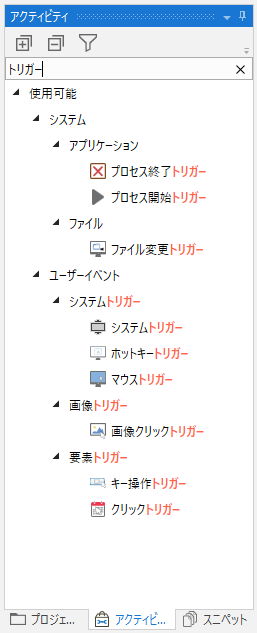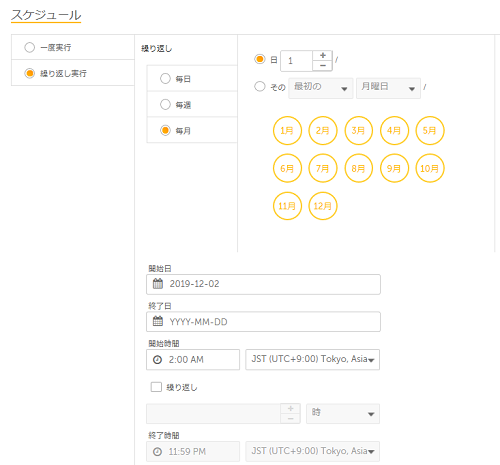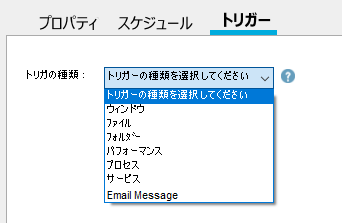RPAにおいてロボットを起動する方法はいくつか考えられます。(1) 人が起動、(2) スケジュールして起動、(3) 何かのイベントが起こったら起動 (トリガー) に大別されます。人が起動するロボット (Attended) は人がいる時間にしか動きませんが、スケジュール起動とイベント起動は人がいなくても動作する (Unattended) ので、24時間の稼働が可能です。使い方によってはかなり便利かつ効率的にロボットを運用することができ、RPAに必須の機能です。 これがないと一定時間ごとに状態監視するループを組まなければならず、処理が複雑かつ重くなります。さらには、ロボットのライセンスも占有してしまうので、他の作業ができなくなってしまうんです~( ;∀;)
ということで、トリガー・スケジュール機能について主要5大RPAソフトウェア (WinActor、BizRobo!、UiPath、Automation Anywhere、Blue Prism)の比較をしてみたいと思います。
トリガー・スケジュール機能 - ずばり比較!
凡例
- 👍: 標準で対応している。
- 🔺: オプションで対応している。
- ❌: 対応なし。
- アプリトリガー: アプリケーションのウィンドウやプロセスの開始/終了といったものをトリガーにする機能。
- ファイルトリガー: ファイルやフォルダーに対する変更 (作成、削除、更新など)をトリガーにする機能。
- メールトリガー: メールの受信をトリガーにする機能。
- パフォーマンストリガー: PCのパフォーマンスモニターの特定の値をトリガーにする機能。
- ユーザー操作トリガー: 特定のオブジェクトへのマウスクリック、キーボード操作、ホットキー操作をトリガーにする機能。
| RPAソフトウェア | アプリトリガー | ファイルトリガー | メールトリガー | パフォーマンストリガー | ユーザー操作トリガー | スケジュール | 説明 |
|---|---|---|---|---|---|---|---|
| WinActor | ❌ | ❌ | ❌ | ❌ | ❌ | 🔺 | スケジュールにはWinDirectorが必要。もしくはWindowsの標準機能「タスクスケジューラ」を使うという技が良く使われるが全体管理はできない。トリガー機能はなく、似たことを行うにはロボットを常に走らせて状態監視をする必要がある。 |
| BizRobo! | 👍 | ❌ | ❌ | ❌ | 👍 | 👍 | MCでCron形式でスケジュール実行可能。miniにはBizrobo! Launcherという機能がある。アプリの開始/終了、ホットキー、クリックのトリガーが利用可能。 |
| UiPath | 👍 | 👍 | ❌ | ❌ | 👍 | 🔺 | スケジュールにはOrchestratorが必要。もしくはWindowsの標準機能「タスクスケジューラ」を使うという技が良く使われるが全体管理はできない。プロセス開始/終了、ファイル変更、システム、ホットキー、マウス、画像クリック、キー操作、クリックに対するトリガーが可能。 |
| Automation Anywhere | 👍 | 👍 | 👍 | 👍 | ❌ | 👍 | Control Roomでスケジュール可能、加えてクライアントはBot Runnerライセンスでスケジュール実行可能。トリガーはクライアント上で設定可能。ウィンドウ、ファイル/フォルダー、パフォーマンス、プロセス、サービス、メールがトリガーとなる。 |
| Blue Prism | ❌ | ❌ | ❌ | ❌ | ❌ | 👍 | スケジュール機能は標準搭載。トリガー機能はなく、似たことを行うにはロボットを常に走らせるかスケジュール実行で状態監視をする必要がある。 |
参考文献
- WinActor
- BizRobo!
- UiPath
- Automation Anywhere
- スケジュール実行 (クライアント)
- [スケジュール設定済みアクティビティ] ページ (Control Room)
- トリガー
関連記事
- 【RPA】ロボット実行環境のOS対応状況/ツール別比較
- 【RPA】基本用語/ツール別比較
- 【RPA】どのランタイム環境上で作られているか/ツール別比較
- 【RPA】メールの送受信/ツール別比較
- 【RPA】自動化に対する思想/ツール別比較
- 【RPA】サーバー管理の仕組み/ツール別比較
- 【RPA】ロボットの稼働方法 (ヒトロボ協働型・ロボ自律型)別ライセンス提供/ツール別比較
- 【RPA】オブジェクト指向のロボット作成/ツール別比較
- 【RPA】シンクライアント操作への対応/ツール別比較
- 【RPA】SAP対応/ツール別比較
- 【RPA】対応ブラウザー/ツール別比較
- 【RPA】コーディング知識の必要度/ツール別比較
- 【RPA】UI Automation 対応状況/ツール別比較
- 【RPA】ログイン情報の保管方法/ツール別比較